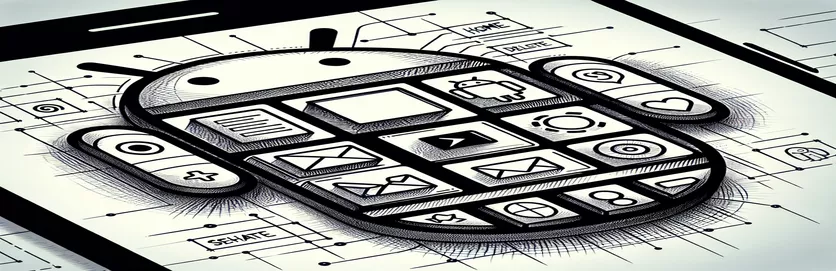Skapa en perfekt passform: Justera ritbara ikoner i Android-knappar
Att designa ett polerat användargränssnitt för din Android-app innebär ofta att man skapar knappar med anpassade ritbara ikoner. Det kan dock ibland vara svårt att uppnå den perfekta anpassningen mellan knappen och ikonen. Ett vanligt problem uppstår när en ritbar ikon tar upp kvadratiskt utrymme istället för att passa in i en rektangulär knapp. 🖼️
Tänk på det här scenariot: du bygger en knapp med en ikon med tre punkter för en meny eller ytterligare alternativ. Du designar noggrant den ritbara ikonen med XML, vilket säkerställer att måtten är exakta. Men när du fäster ikonen på knappen svämmar den antingen över eller anpassar sig inte som förväntat. Frustrerande, eller hur?
Det här feljusteringsproblemet kan uppstå på grund av felaktiga egenskaper som knappens mått, inställningar för ritbara visningsportar eller gravitationsattribut. Många utvecklare möter detta problem när de försöker skapa minimalistiska ikoner som kompletterar appens design. Med några justeringar kan du dock uppnå en perfekt passform!
I den här artikeln kommer vi att dyka ner i stegen för att lösa sådana anpassningsutmaningar. Med hjälp av verkliga exempel och praktiska justeringar lär du dig hur du anpassar dina ritbara ikoner sömlöst. Låt oss förvandla ditt användargränssnitt till ett funktionellt och visuellt tilltalande mästerverk. 🚀
| Kommando | Exempel på användning |
|---|---|
| layer-list | Definierar en lista över ritbara lager i en XML-fil, vilket möjliggör stapling eller positionering av former eller bilder för komplexa ritbara mönster. |
| setBounds | Ställer in ritbara gränser explicit med hjälp av pixeldimensioner, avgörande för att justera ritbara ikoner inuti knappar. |
| setCompoundDrawables | Kopplar samman ritningar med en knapps topp, botten, början eller slut, vilket möjliggör exakt ikonplacering bredvid text. |
| compoundDrawablePadding | Specificerar stoppningen mellan en knapps text och dess sammansatta dragbara, vilket säkerställer konsekvent avstånd för bättre estetik. |
| gravity | Definierar justeringen av innehåll i en vy, till exempel centrering av en ikon i en knapp för att uppnå enhetlig justering. |
| viewportHeight | Anger höjden på den ritbara visningsporten i XML-vektorfiler, vilket är avgörande för att definiera skalnings- och renderingsområdet. |
| viewportWidth | Anger bredden på den ritbara visningsporten i XML-vektorfiler, vilket säkerställer korrekta bildförhållanden och skalning. |
| item | Definierar ett individuellt ritbart lager i en lagerlista, vilket möjliggör anpassning av varje forms storlek och position. |
| ContextCompat.getDrawable | Hämtar en dragbar resurs på ett bakåtkompatibelt sätt, vilket säkerställer kompatibilitet mellan olika Android-versioner. |
| assertNotNull | Verifierar att en ritbar eller ett objekt inte är null under enhetstestning, vilket säkerställer tillförlitligheten hos de testade komponenterna. |
Bemästra Drawable Icon Alignment i Android
När du implementerar en anpassad ritbar ikon i Android kan det kännas utmanande att uppnå rätt anpassning. Exemplet ovan skapar en vertikal ikon med tre punkter med hjälp av en XML `
Kotlin-skriptet utnyttjar metoder som `setCompoundDrawables` för att dynamiskt fästa den drawable till en knapp. Detta är särskilt användbart för scenarier där ikoner måste justeras programmatiskt baserat på sammanhang eller användarinteraktioner. Genom att använda `setBounds` definieras dragbarens dimensioner explicit, vilket säkerställer att den passar perfekt inom knappens layout. Justering av attribut som "compoundDrawablePadding" säkerställer rätt avstånd mellan knapptexten och den ritbara, vilket resulterar i ett professionellt och sammanhängande användargränssnitt. Denna metod lyser i appar som prioriterar användarvänlig navigering.
En annan viktig aspekt är att använda "ContextCompat.getDrawable", som säkerställer att den ritbara resursen nås på ett bakåtkompatibelt sätt över Android-versioner. Detta undviker kompatibilitetsproblem och säkerställer att den ritbara beter sig konsekvent i olika miljöer. Dessutom validerar integrationen av enhetstester tillförlitligheten hos dessa anpassningar. Testskriptet kontrollerar till exempel att den dragbara inte är null och att dess dimensioner är korrekt tillämpade. Dessa steg är viktiga för att säkerställa att eventuella uppdateringar av drawable inte oavsiktligt bryter appens användargränssnitt. 🚀
I praktiken är sådana lösningar mycket användbara i appar där designestetik spelar roll, som e-handel eller produktivitetsappar. Föreställ dig att designa en snygg inställningsmeny med minimalistiska knappar – att använda sådana ritbara anpassningar kan göra hela skillnaden. Genom att kombinera XML, Kotlin och testning kan du skapa robusta, återanvändbara komponenter som höjer appens användbarhet och visuella tilltalande. Dessa strategier ger utvecklare möjlighet att hantera anpassningsutmaningar effektivt och bygga gränssnitt som både ser ut och presterar exceptionellt bra.
Justera Drawable Icon Alignment i Android-knappar
Använda XML-ritbara lager för att anpassa ikoner för knappar i Android-applikationer
<?xml version="1.0" encoding="utf-8"?><layer-list xmlns:android="http://schemas.android.com/apk/res/android"><item android:top="0dp"><shape android:shape="oval"><solid android:color="#666666" /><size android:width="6dp" android:height="6dp" /></shape></item><item android:top="9dp"><shape android:shape="oval"><solid android:color="#666666" /><size android:width="6dp" android:height="6dp" /></shape></item><item android:top="18dp"><shape android:shape="oval"><solid android:color="#666666" /><size android:width="6dp" android:height="6dp" /></shape></item></layer-list>
Förbättra knapplayout med anpassade ritbara ikoner
Använder Kotlin för att dynamiskt justera knapplayouter för bättre ikonintegrering
val button = findViewById<Button>(R.id.mybtnId)val drawable = ContextCompat.getDrawable(this, R.drawable.ic_more_dots)drawable?.setBounds(0, 0, 24, 24)button.setCompoundDrawables(drawable, null, null, null)button.compoundDrawablePadding = 8// Adjust gravity for proper alignmentbutton.gravity = Gravity.CENTER
Enhetstestning och användbarhet
Skapa enhetstester i Kotlin för att validera knapp- och ritningsbar integration
import androidx.test.ext.junit.runners.AndroidJUnit4import androidx.test.platform.app.InstrumentationRegistryimport org.junit.Assert.assertNotNullimport org.junit.Testimport org.junit.runner.RunWith@RunWith(AndroidJUnit4::class)class ButtonDrawableTest {@Testfun testDrawableAlignment() {val context = InstrumentationRegistry.getInstrumentation().targetContextval button = Button(context)val drawable = ContextCompat.getDrawable(context, R.drawable.ic_more_dots)assertNotNull("Drawable should not be null", drawable)// Check drawable boundsdrawable?.setBounds(0, 0, 24, 24)button.setCompoundDrawables(drawable, null, null, null)assert(button.compoundDrawables[0]?.bounds?.width() == 24)}}
Förbättrad knappdesign med avancerade dragbara tekniker
När man arbetar med ritbara ikoner, en aspekt som ofta förbises är deras beteende när de appliceras på olika skärmdensiteter. Androids ritbara system använder en kombination av resursmappar (t.ex. drawable-hdpi, drawable-mdpi) för att hantera olika upplösningar. Användning av vektorritningar, som visas i exemplet med tre punktersknappar, förenklar dock skalningen och säkerställer skarpa bilder på alla enheter. Genom att definiera exakta dimensioner i `viewportWidth` och `viewportHeight` kan utvecklare säkerställa konsekvent skalning utan ytterligare bitmappstillgångar. 🎨
En annan viktig faktor är växelverkan mellan knappens stoppning och dragbarens inriktning. Även med ikoner med rätt storlek kan felaktig utfyllnad ta bort ikonen i knappen. Det är här attributen "android:padding" och "android:gravity" kommer in i bilden. Genom att kombinera dessa med XML-justeringar, som att använda `android:drawablePadding`, säkerställer att ikonen sitter där den ska i förhållande till knappens innehåll. Dessutom kan definiering av marginaler genom den överordnade layouten ytterligare förfina justeringen för ett polerat användargränssnitt.
Slutligen är det viktigt att testa på enheter med olika bildförhållanden och skärmstorlekar. Verktyg som Android Studio-layoutinspektören kan hjälpa till att visualisera hur drawables beter sig under olika förhållanden. Om du till exempel testar en vertikalt inriktad ikon med tre punkter på både stående och liggande layouter säkerställer du att ingen klippning sker. Denna nivå av uppmärksamhet på detaljer undviker inte bara buggar utan höjer också den övergripande användarupplevelsen. 🚀
Vanliga frågor om ritbara ikoner och justering
- Hur kan jag centrera en ritbar ikon i en knapp?
- Använd attributet android:gravity och ställ in den på "center" för knapplayouten.
- Varför skalas inte min ritbara ikon korrekt?
- Se till att du har ställt in viewportWidth och viewportHeight i din vektorritbara XML-fil.
- Hur kan jag testa ritbar justering på flera enheter?
- Använd Android Studios layoutinspektör och testa på emulatorer med varierande skärmstorlekar och densiteter.
- Vad är syftet med `setCompoundDrawables`-metoden?
- De setCompoundDrawables metoden låter dig programmässigt bifoga ritbara objekt till specifika positioner i en knapp (start, topp, slut eller botten).
- Hur kan jag justera avståndet mellan en knapps text och dess ritbara?
- Ändra android:drawablePadding attribut för att ställa in önskat utrymme i XML eller använd "setCompoundDrawablePadding"-metoden i kod.
- Vad är fördelen med att använda vektorritningar över bitmappar?
- Vector drawables skalas sömlöst över skärmdensiteter, vilket säkerställer skarpa och konsekventa bilder utan att behöva flera tillgångsstorlekar.
- Kan jag animera ritbara ikoner?
- Ja, Android stöder animerade vektorritningar med `
` resurser och `Animator` klasser. - Hur kan jag göra en ritbar ikon klickbar?
- Slå in det dragbara i en FrameLayout och lägg till a View.OnClickListener till den överordnade layouten eller knappen.
- Vilken roll har ContextCompat för att få åtkomst till drawables?
- De ContextCompat.getDrawable metod säkerställer kompatibilitet med äldre Android-versioner vid hämtning av resurser.
- Varför svämmar min ikon över sin behållare?
- Kontrollera knappens android:layout_width och android:layout_height attribut och se till att de matchar dragbarens dimensioner.
Optimera ritbara ikoner för sömlöst användargränssnitt
Att skapa ett visuellt tilltalande och funktionellt användargränssnitt kräver uppmärksamhet på detaljer, särskilt när man arbetar med ritbara ikoner. Genom att finjustera XML-attribut och kombinera dem med programmeringslösningar kan utvecklare åtgärda anpassningsproblem effektivt. Detta tillvägagångssätt är viktigt för att förbättra den övergripande användarupplevelsen. 🎨
Att testa och förfina din implementering på olika enheter säkerställer en konsekvent design. Genom att utnyttja verktyg som layoutinspektören och skriva enhetstester kan utvecklare förhindra problem innan de uppstår. Med dessa tekniker kommer dina knappar inte bara att se bra ut utan också fungera perfekt i varje scenario.
Källor och referenser för Drawable Alignment i Android
- Referens till Android-utvecklardokumentation om vektorritningar och deras användning. Android Drawable Resource Guide
- Vägledning om att arbeta med knappstilar och anpassade ikoner. Android-knappdokumentation
- Information om Kotlins dynamiska ritbara manipulationsmetoder. Kotlin för Android-utvecklare
- Exempel och felsökning från Stack Overflow-communityt. Stack Overflow: Android Drawables